Restringir las llamadas y la capacidad de buscar contactos y acceder a ellos en Dynamics 365 Remote Assist para HoloLens
Sugerencia
Los clientes de Dynamics 365 Remote Assist ahora tienen acceso a Remote Assist en Microsoft Teams para dispositivos móviles. ¡Aprovecha todo lo que Teams tiene para ofrecer y colabora con otros usuarios! Para una mejor experiencia de las llamadas en HoloLens, use Dynamics 365 Guides.
Con Guides, los mismos expertos remotos pueden ayudarle a resolver un problema mientras tiene el contenido holográfico de una guía que aparece ante usted.
Si se encuentra en un escenario en el que necesita proteger la información de su empresa, puede restringir la capacidad de los usuarios de Microsoft Dynamics 365 Remote Assist en HoloLens de hacer lo siguiente:
Inicio de llamadas
Recepción de llamadas entrantes fuera de una reunión
Búsqueda de contactos y acceso a contactos
Cuando restringe las llamadas para usuarios de Dynamics 365 Remote Assist, seguirán pudiendo hacer lo siguiente:
Unirse a una reunión
Recibir una solicitud para unirse a una reunión que ya está en curso
Con esta combinación de restricciones y capacidades, los datos de su empresa se mantienen seguros y los usuarios de Dynamics 365 Remote Assist pueden continuar uniéndose a las reuniones para solucionar problemas con colegas de forma específica.
Nota
No puede restringir las llamadas ni la capacidad de buscar contactos y acceder a ellos para la aplicación móvil de Dynamics 365 Remote Assist, pero puede configurar llamadas únicas.
Restringir llamadas
Para restringir las llamadas, primero cree una nueva directiva de Microsoft Teams y luego asigne dicha directiva a los usuarios apropiados.
Sugerencia
También puede asignar directivas a grupos. Más información
Vaya al Centro de administración de Microsoft Teams e inicie sesión con sus credenciales de administrador.
En el panel de navegación izquierdo, seleccione Directivas de llamadas y, a continuación, Agregar.
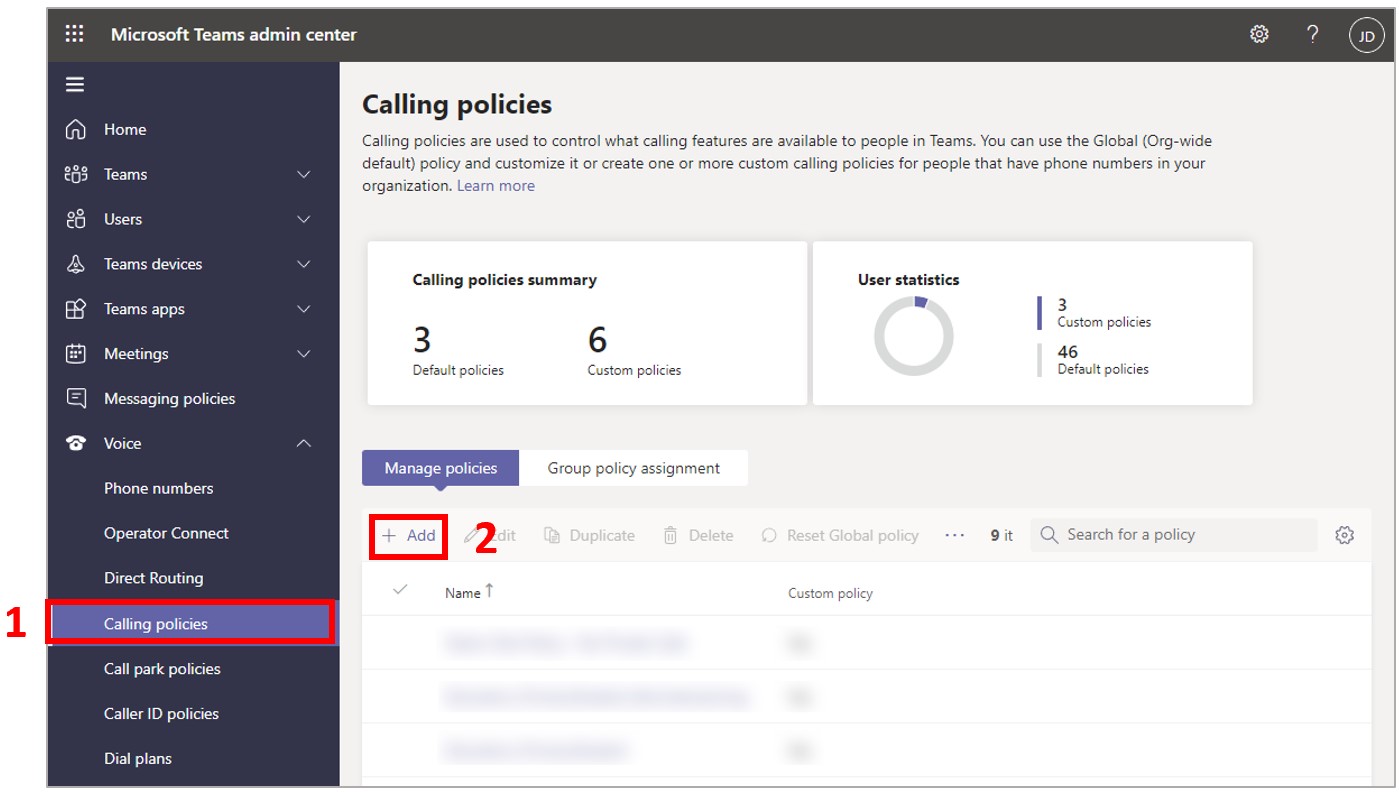
Introduzca un nombre para la directiva, cambie la opción Hacer llamadas privadas a Desactivado y luego seleccione Guardar.

En el panel izquierdo, seleccione Administrar usuarios y luego seleccione el usuario al que desee asignar la directiva.
Seleccione el botón Directivas y elija Editar.
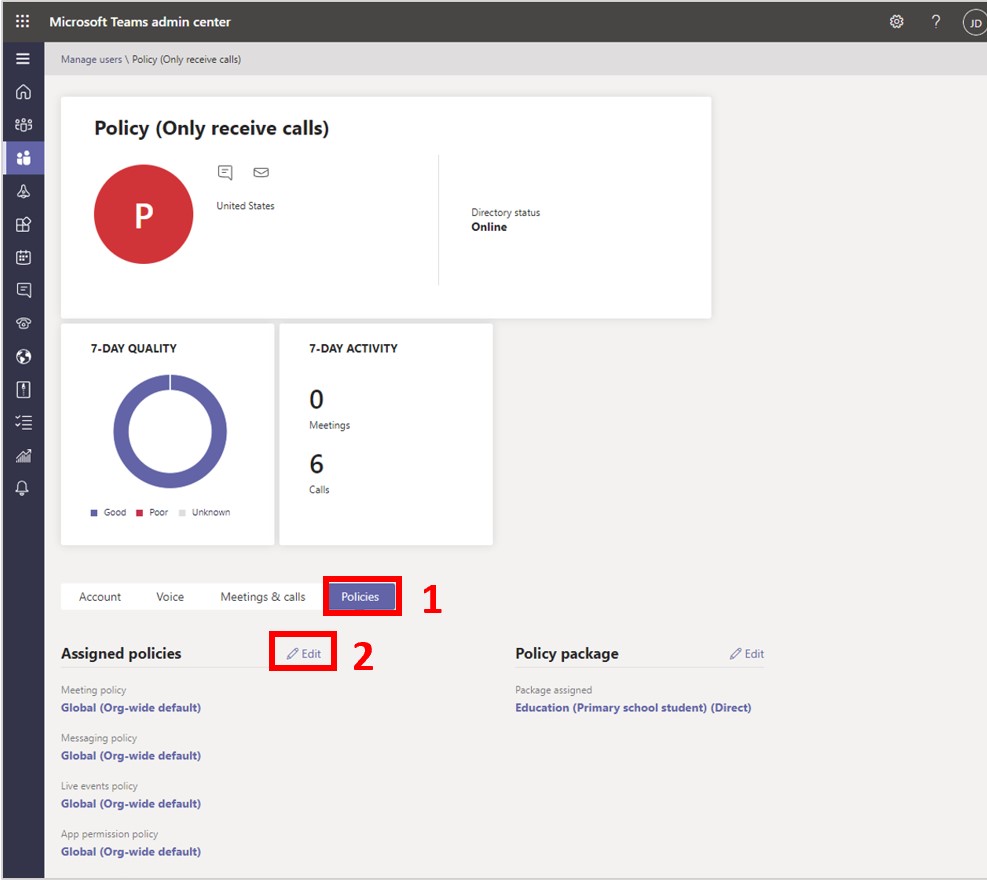
En el lado derecho de la pantalla, en la lista Directiva de llamadas, seleccione la directiva que creó y luego elija Aplicar.
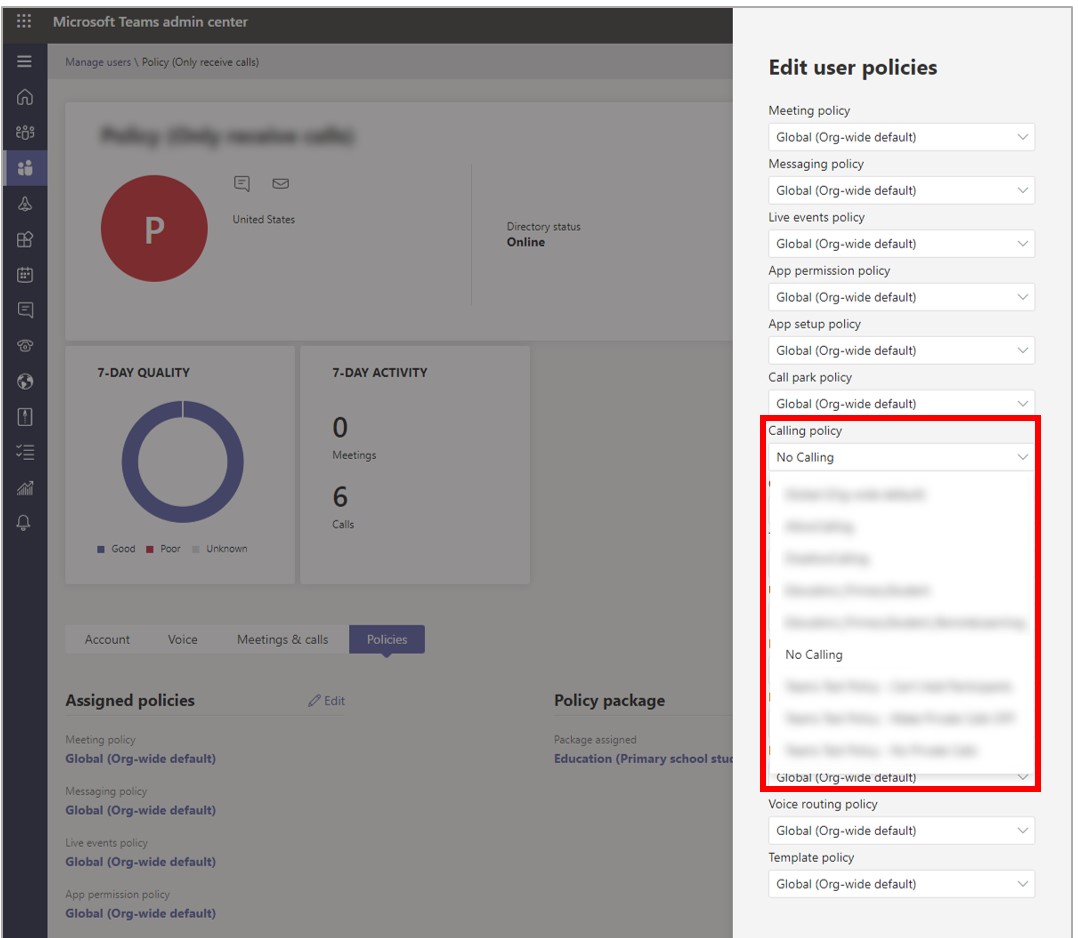
Una vez que la directiva entre en vigor, los usuarios podrán unirse a reuniones o recibir notificaciones de reuniones que ya estén en curso, pero no podrán iniciar llamadas ni recibir llamadas fuera de una reunión. Tampoco podrán buscar contactos ni acceder a la lista de contactos.
Nota
Pueden pasar algunas horas hasta que los cambios de la directiva entren en vigor.